
- Ouvrez votre image.
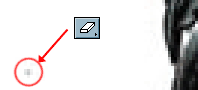
- Zoomez et effacez les défauts de votre image avec la gomme. (Maintenez la barre espace pour utiliser la Main sans changer d’Outil)
- Et avec la Baguette Magique sélectionnez la future zone transparente (ici le blanc).
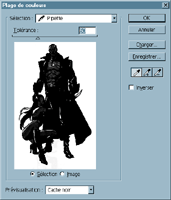
- Faites Sélection > Plage de couleur et avec la Pipette cliquez sur la même zone dans l’aperçu. Tolérance 40, cochez Sélection et Prévisualisation : Masque.
- Cliquez OK.

- Toute votre surface blanche est sélectionnée.
- Invertissez la sélection (Ctrl+Maj+I) et vous obtenez une sélection parfaite.
- Cliquez sur la sélection avec le bouton droit et cliquez "Calque par Couper".

- Supprimez le calque de Fond et vous obtenez votre GIF Transparent !
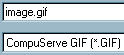
- Enregistez une copie sous…
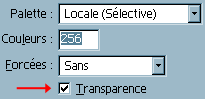
- N’oubliez pas de cochez la case Transparence !!!

Ce que nos lecteurs en disent :
Deoxys
Citron
Flasher
mandy
musculation
Shemu
WhosDaPiMp
Les commentaires sont clos.